Spalvos vaidina gyvybiškai svarbų vaidmenį perduodant informaciją neverbaliniu būdu. Svetainė su interaktyviomis spalvomis laikoma patrauklia ir vizualiai patrauklia. Yra įvairių būdų, kaip taikyti spalvas HTML elementams: RGB, RGBA, HEX kodas, HSLA ir HSL. Tačiau spalvų kodus galite rasti peržiūrėję puslapį, pasirinkę spalvas spalvų rinkiklyje arba naudodami akių lašintuvo funkciją kūrėjų įrankių skydelyje.
Šiame tyrime aptarsime būdus, kaip rasti spalvų kodą HTML
1 būdas: suraskite spalvų kodą HTML, apžiūrėdami tinklalapį
Toliau pateikiami žingsniai, kaip rasti spalvos kodą apžiūrint puslapį.
1 veiksmas: atidarykite tinklalapį
Pirmiausia atidarykite reikiamą tinklalapį:
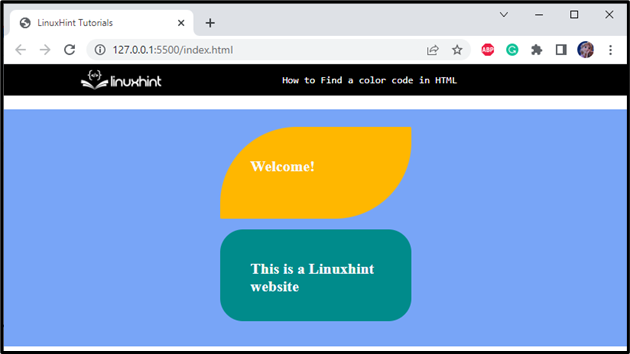
2 veiksmas: pasirinkite tikrinimo parinktį
Dešiniuoju pelės mygtuku spustelėkite puslapį ir pasirinkite „ Apžiūrėti meniu parinktį, kuri suteiks prieigą prie Kurejo irankiai “ skydelis:
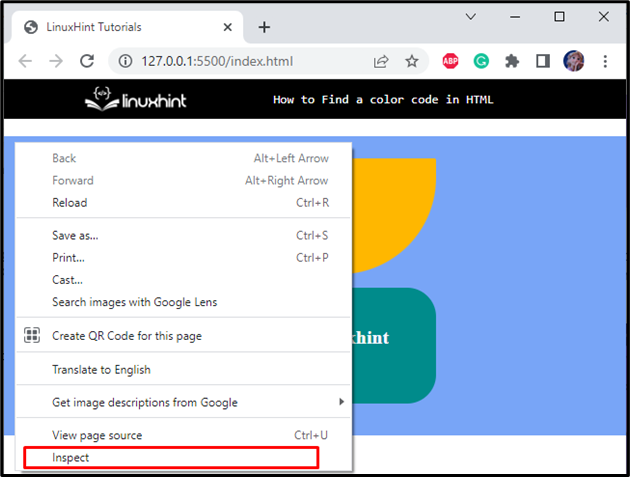
Dėl to „ Elementai “ skirtukas bus rodomas naršyklės apačioje:
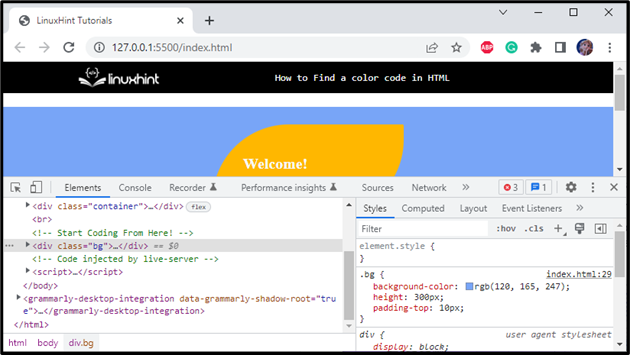
3 veiksmas: sureguliuokite kūrėjo įrankių skydelio vietą
Spustelėję tris kampe esančius taškus, galite pasirinkti skydelio vietą. Pavyzdžiui, pasirinkome žaliai paryškintą piktogramą. Be to, tikrinimo lango dydį galima pakeisti vilkdami jo kampus:
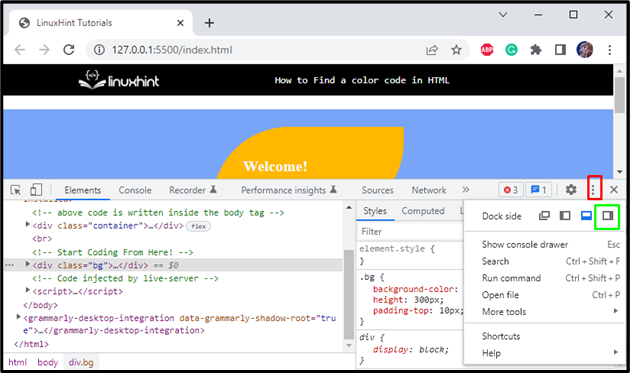
4 veiksmas: pasirinkite elementą, kurį norite patikrinti
Tada spustelėkite pažymėtą piktogramą, kad pasirinktumėte elementą, kurį norite patikrinti:
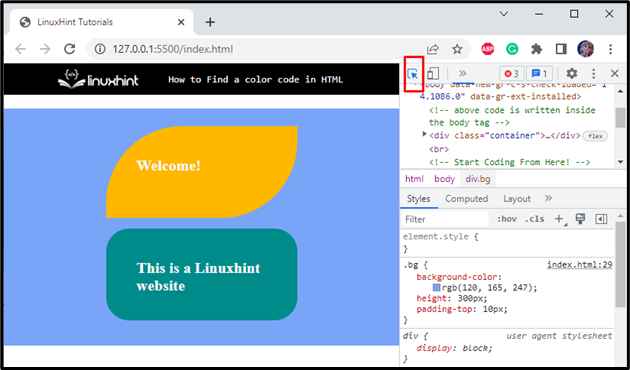
5 veiksmas: pasirinkite elementą
Užveskite pelės žymeklį ant elemento, kurio spalvos kodą reikia rasti, ir spustelėkite jį. Dėl to „ Stiliai “ atidaromas skirtukas ir rodomos pasirinkto elemento stiliaus ypatybės, iš kurių turite pasirinkti spalvą, kaip parodyta žaliai paryškintame langelyje:
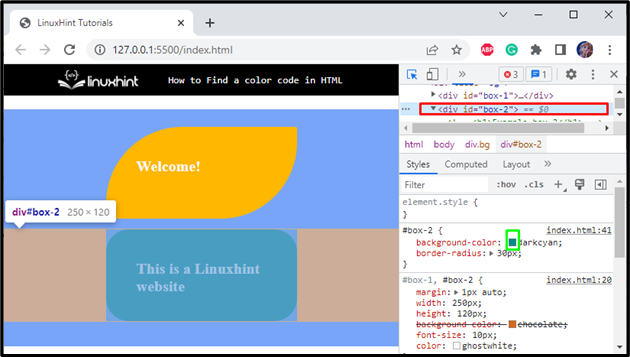
6 veiksmas: pasirinkite spalvą iš spalvų parinkiklio
Nukopijuokite spalvos kodą iš atsidariusio spalvų rinkiklio lango:
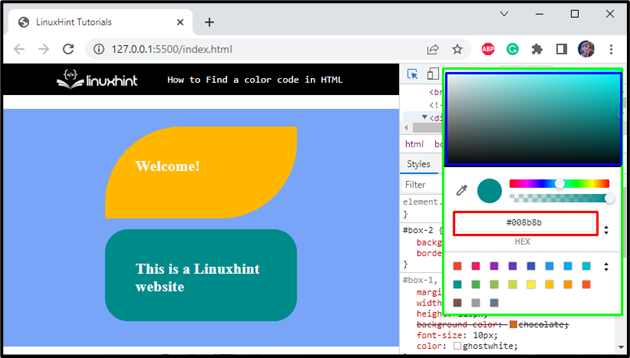
Žemiau pateiktame paveikslėlyje parodyta, kad spalvas galime pasirinkti ir spustelėdami mažus spalvų langelius, paryškintus raudona spalva. Tuo tarpu geltonas langelis reiškia žymeklį, kuris palaipsniui keičiamas, kad būtų galima pamatyti pasirinkto elemento spalvą:

7 veiksmas: sureguliuokite spalvos neskaidrumą
Taip pat galite reguliuoti spalvų neskaidrumą, kaip parodyta toliau pateiktame GIF paveikslėlyje:
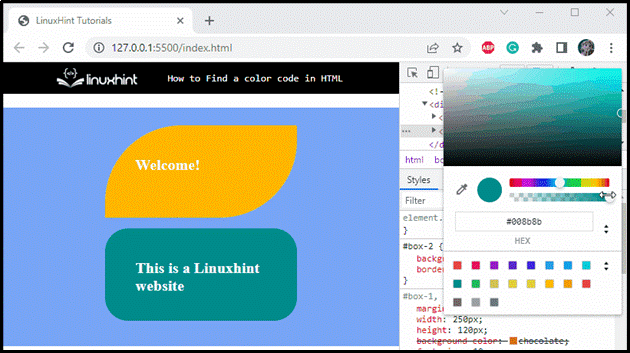
2 būdas: raskite spalvų kodą HTML naudodami akių lašintuvo funkciją
Akių lašintuvo funkcija taip pat gali būti naudojama norint pasirinkti bet kokią spalvą iš tinklalapio. Ši funkcija yra labai patogi, nes ji gali pasirinkti spalvą iš bet kurios rodomo lango vietos.
Pastaba: Akių lašintuvo funkcija žemiau esančiame paveikslėlyje pavaizduota raudonai paryškintame langelyje:
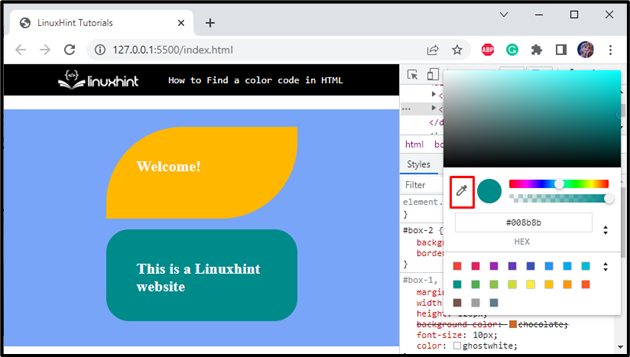
Čia yra akių lašintuvo veikimo demonstracija:
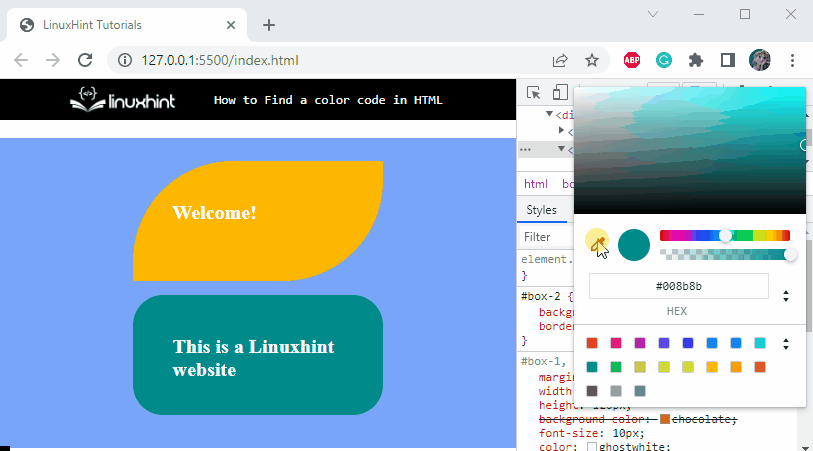
Pasirinkę elemento spalvą, nukopijuokite spalvos kodą ir įklijuokite jį į savo projekto CSS.
Išvada
Yra įvairių būdų, kaip taikyti spalvas HTML elementams: RGB, RGBA, HEX kodas, HSLA ir HSL. Spalvų kodus galite rasti „ Tikrinama bet kurį tinklalapį arba pasirinkdami spalvas iš spalvų rinkiklis “ ir naudojant „ Akių lašintuvas “ funkcija. Šiame straipsnyje su išsamiais pavyzdžiais parodyta spalvų kodų HTML paieškos procedūra.